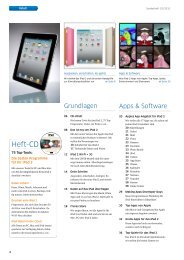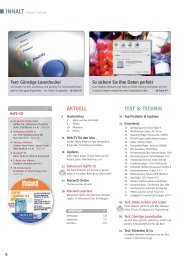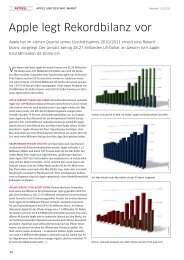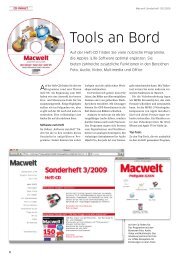Leseprobe (PDF) - Macwelt
Leseprobe (PDF) - Macwelt
Leseprobe (PDF) - Macwelt
Sie wollen auch ein ePaper? Erhöhen Sie die Reichweite Ihrer Titel.
YUMPU macht aus Druck-PDFs automatisch weboptimierte ePaper, die Google liebt.
Hilfe bei der Farbwahl<br />
PUBLISH<br />
84<br />
PRAXIS FARBEN MISCHEN MIT KULER<br />
Kreative sind beim Finden harmonischer Farbkombinationen weitgehend<br />
auf sich gestellt. Mit Kuler, einer Erweiterung der Creative Suite 4, ändert sich das.<br />
Die Farbhilfe gibt es – je nach Anwendung – in unterschiedlichen Varianten<br />
Praxistipps zu Kuler<br />
Wir haben einige Tipps zu den Themen Adobe-ID, Anlegen und<br />
Abspeichern von Farbtabellen sowie Änderungen des Farbmodus<br />
bei abgespeicherten Kuler-Sets zusammengestellt<br />
1. Account anlegen oder nicht?<br />
Grundsätzlich bringt das Einrichten einer Adobe-ID zwar einige Vorteile<br />
– zum Beispiel beim Abspeichern von Farbsets im .ase-Format. Es geht<br />
aber auch ohne. Um etwa Sets mit Kuler-Farbfeldern in den CS4-Programmen<br />
abzuspeichern, ist ein Account nicht zwingend erforderlich.<br />
Das gleiche gilt für das Generieren von Farbtabellen aus hochgeladenen<br />
Bildern. Beim Arbeiten mit der gleichnamigen Desktop-Anwendung oder<br />
beim Browsen im Kuler-Webbereich bekommt man Farbsets mit einem<br />
alten Hausmittel auf den Schreibtisch: dem Aufnehmen eines Screenshots<br />
(Befehlstaste-Umschalttaste-4). Die Übernahme als Farbfeld, etwa<br />
in Photoshop, muss in diesem Fall aber manuell erfolgen.<br />
<strong>Macwelt</strong> 5/2009<br />
Bildbearbeitungs-, Layout- und<br />
Webdesign-Anwendungen haben<br />
im vergangenen Jahrzehnt eine<br />
hohe Verfeinerung erfahren. Funktionen<br />
für das geschmackssichere Zusammenstellen<br />
von Farben beschränken<br />
sich in der Regel darauf, digitale<br />
Farbbibliotheken von professionellen<br />
Herstellern wie etwa Pantone zur<br />
Verfügung zu stellen. Adobe hat dafür<br />
einen neuen Ansatz gewählt.<br />
Der „Ur-Kuler“: Farbhilfe in<br />
Illustrator CS3<br />
Nutzer von Illustrator CS3 hatten<br />
schon länger Gelegenheit, sich mit<br />
Kuler-Funktionen vertraut zu machen.<br />
Die grundlegenden Features<br />
sind im Illustrator-Bedienfeld „Farbhilfe“<br />
komplett präsent. Im Hauptfenster<br />
enthält „Farbhilfe“ ein Zellenraster<br />
mit aufeinander abgestimmten<br />
Farbnuancen. Welche Farbnuancen<br />
das Zellenraster präsentiert, hängt<br />
von der Flächen- und Konturfarbe des<br />
2. Illustrator: Mehr Harmonieregeln<br />
Im Vergleich zu den drei unterschiedlichen Kuler-Varianten offeriert die<br />
Farbhilfe in Illustrator mehr als doppelt so viele Harmonieregeln. Für<br />
das Arbeiten mit möglichst vielfältigen Optionen-Zusammenstellungen<br />
ist das Farbhilfe-Bedienfeld in Illustrator derzeit die beste Kuler-Variante.<br />
Es bringt den Vorteil, dass die erzeugten Farbfelder sich mühelos<br />
in der Farbfelderpalette abspeichern lassen. Von dort kann man sie in<br />
die anderen Adobe-Programme übernehmen.<br />
3. Illustrator: Mehr Farben<br />
Bedauerlicherweise sind Kuler-Farbsets derzeit lediglich auf fünf Farben<br />
beschränkt. Für die Illustrator-Farbhilfe gilt das nicht. Markiert man die<br />
Farben im Zellenraster des Bedienfelds und klickt anschließend auf den<br />
Knopf rechts unten in der Fußleiste, werden sämtliche markierten Farben<br />
als Farbfelder übernommen.